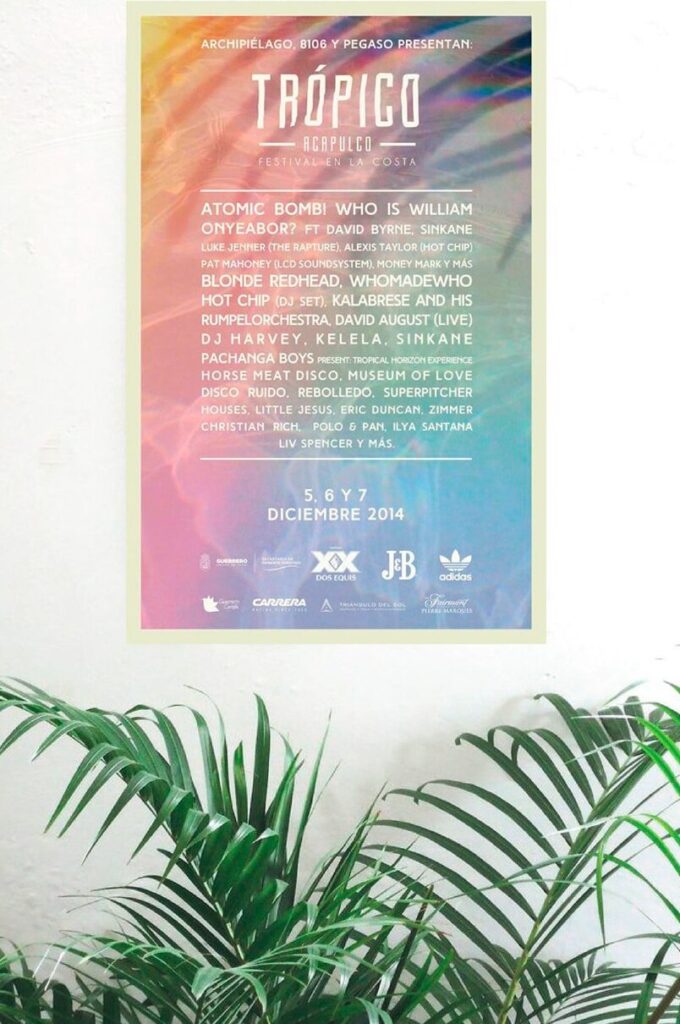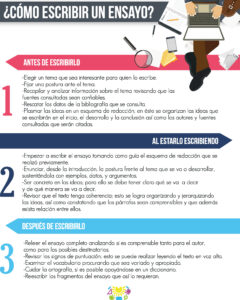En el mundo actual, la comunicación visual desempeña un papel fundamental para captar la atención y transmitir información de manera efectiva. Los carteles son una herramienta poderosa para lograrlo, ya sea para promocionar un evento, anunciar una oferta especial o transmitir un mensaje importante. Aunque existen numerosos programas de diseño gráfico disponibles, Microsoft Word es una opción accesible y ampliamente utilizada para crear carteles profesionales.
En este artículo, te guiaremos paso a paso sobre cómo hacer un cartel impactante en Word. Desde la configuración de la página hasta la selección de la tipografía adecuada, pasando por la organización eficiente del contenido y la incorporación de imágenes y gráficos atractivos, exploraremos todas las herramientas y técnicas que Word ofrece para crear carteles profesionales de manera rápida y sencilla.
Configuración de la página en Word
El primer paso para crear un cartel impactante en Word es configurar adecuadamente la página. Para ello, sigue estos pasos:
1. Abre Microsoft Word y crea un nuevo documento.
2. Dirígete a la pestaña «Diseño de página» en la cinta de opciones. Aquí encontrarás varias opciones para configurar la página.
3. Haz clic en «Tamaño» y selecciona el tamaño de página deseado para tu cartel. Puedes elegir entre tamaños estándar, como A4 o carta, o personalizar el tamaño según tus necesidades.
4. A continuación, selecciona la orientación de la página que deseas usar. Puedes optar por una orientación vertical u horizontal, dependiendo del diseño de tu cartel.
5. Establece los márgenes de la página según tus preferencias. Los márgenes predeterminados suelen ser de 2,54 cm en todos los lados, pero puedes ajustarlos según sea necesario.
6. Una vez que hayas configurado la página, es recomendable guardar tu documento para no perder los cambios realizados.
Selección de tipografía adecuada
La elección de la tipografía adecuada es crucial para crear un cartel impactante en Word. La tipografía no solo debe ser visualmente atractiva, sino que también debe ser legible y transmitir el mensaje de manera efectiva. Sigue estos consejos al seleccionar la tipografía para tu cartel:
1. Evita utilizar fuentes decorativas o extravagantes que puedan dificultar la legibilidad del contenido. Opta por fuentes claras y de fácil lectura.
2. Utiliza fuentes sans serif, como Arial, Helvetica o Calibri, para el texto principal. Estas fuentes son conocidas por su legibilidad en pantallas y tienen un aspecto moderno.
3. Si deseas agregar un toque de personalidad o enfatizar ciertos elementos, puedes elegir una fuente serif para títulos o frases destacadas. Fuentes como Times New Roman o Georgia son ejemplos populares.
4. Ten en cuenta el contraste entre la tipografía y el fondo del cartel. Opta por combinaciones que permitan una buena legibilidad. Por ejemplo, utiliza fuentes claras sobre fondos oscuros y viceversa.
Organización eficiente del contenido del cartel
Un cartel impactante en Word debe tener una organización eficiente del contenido para que la información sea fácilmente legible y comprensible para el público objetivo. Aquí hay algunos consejos para organizar el contenido de tu cartel:
1. Define el objetivo principal del cartel y asegúrate de que sea claro para el espectador. Esto te ayudará a determinar qué información es esencial y qué elementos pueden ser secundarios.
2. Utiliza encabezados y subencabezados para estructurar el contenido. Esto ayudará a los espectadores a navegar y localizar rápidamente la información que están buscando.
3. Utiliza viñetas o listas de viñetas para resaltar puntos clave o características importantes. Esto ayudará a que la información sea más fácil de leer y comprender.
4. Utiliza un diseño equilibrado y evita la saturación de información. Asegúrate de dejar suficiente espacio en blanco para que el cartel respire y sea agradable a la vista.
5. Utiliza el formato adecuado para cada tipo de contenido. Por ejemplo, el texto principal puede estar en negrita o en cursiva para enfatizar su importancia, mientras que los detalles menos importantes pueden estar en un tamaño de fuente más pequeño.
Incorporación de imágenes y gráficos atractivos en Word
Las imágenes y los gráficos desempeñan un papel crucial en la creación de un cartel impactante en Word. A continuación, te mostramos cómo incorporar imágenes y gráficos atractivos en tu cartel:
1. Selecciona el lugar donde deseas insertar la imagen en tu cartel. Puede ser en el encabezado, en el cuerpo principal o como un elemento destacado.
2. Haz clic en la pestaña «Insertar» en la cinta de opciones y selecciona «Imagen» para abrir el explorador de archivos.
3. Navega hasta la ubicación donde tienes almacenada la imagen que deseas insertar y haz doble clic en ella. La imagen se insertará en tu documento de Word.
4. Puedes ajustar el tamaño y la posición de la imagen haciendo clic en los bordes y arrastrándolos.
5. Si deseas agregar efectos a la imagen, como sombras o reflexiones, selecciona la imagen y dirígete a la pestaña «Formato» en la cinta de opciones. Aquí encontrarás varias opciones para personalizar la apariencia de la imagen.
6. Si deseas agregar gráficos, como gráficos de barras o diagramas, puedes hacerlo seleccionando la pestaña «Insertar» y eligiendo el tipo de gráfico que deseas utilizar.
7. Una vez que hayas incorporado las imágenes y gráficos deseados, asegúrate de que se vean armoniosos con el resto del contenido y la tipografía.
Aplicación de estilos y efectos visuales en tu cartel
Una vez que hayas organizado el contenido y añadido imágenes y gráficos atractivos, puedes darle un toque adicional de impacto visual a tu cartel mediante la aplicación de estilos y efectos. Sigue estas recomendaciones para lograrlo:
1. Utiliza estilos predefinidos para darle coherencia visual a tu cartel. Word ofrece una amplia variedad de estilos de título, subtítulo, texto principal, etc. que puedes aplicar con un solo clic.
2. Experimenta con los estilos de texto y párrafo para resaltar ciertos elementos o para agregar variedad visual al cartel. Por ejemplo, puedes aplicar un estilo de sombra a un título o utilizar un fondo en gradiente para una sección destacada.
3. Aprovecha las opciones de personalización de Word para ajustar el color y el tamaño de la tipografía, así como la separación entre párrafos y líneas. Estos pequeños detalles pueden marcar la diferencia en la apariencia final de tu cartel.
4. Si deseas agregar efectos visuales a tus imágenes, como filtros o ajustes de brillo y contraste, puedes hacerlo seleccionando la imagen y dirigiéndote a la pestaña «Formato». Aquí encontrarás varias opciones para editar y mejorar la apariencia de las imágenes.
Personalización con colores y fondos en Word
La elección de colores y fondos adecuados es esencial para crear un cartel impactante en Word. Aquí hay algunos consejos sobre cómo personalizar los colores y fondos en tu cartel:
1. Utiliza una paleta de colores coherente para mantener la armonía visual. Puedes elegir una paleta de colores predefinida en Word o crear la tuya propia.
2. Evita utilizar demasiados colores en tu cartel, ya que esto puede distraer y dificultar la legibilidad. En su lugar, opta por una paleta de dos a cuatro colores que se complementen entre sí.
3. Utiliza el color para resaltar elementos importantes, como títulos, subtítulos o puntos clave. Puedes elegir un color llamativo o contrastante para estos elementos.
4. Considera el uso de fondos o degradados de color para añadir interés visual a tu cartel. Puedes aplicar un fondo sólido, un fondo con textura o un efecto degradado utilizando las opciones de Word.
5. Asegúrate de que el color de la tipografía sea legible sobre el fondo. Si es necesario, puedes agregar sombras o contornos a la tipografía para mejorar la visibilidad.
Corrección de errores y optimización del diseño
Una vez que hayas completado el diseño de tu cartel en Word, es importante dedicar tiempo a corregir errores y optimizarlo para una apariencia profesional. Sigue estos consejos para mejorar tu diseño:
1. Revisa cuidadosamente el contenido del cartel en busca de errores ortográficos o gramaticales. Utiliza la herramienta de corrección ortográfica y gramatical de Word para ayudarte en este proceso.
2. Asegúrate de que el contenido esté alineado y distribuido de manera uniforme en el cartel. Utiliza las herramientas de alineación y distribución de Word para lograrlo.
3. Verifica la legibilidad del cartel probándolo en diferentes tamaños y resoluciones de pantalla. Asegúrate de que la tipografía y los elementos visuales sean claramente visibles y no se solapen entre sí.
4. Obtén feedback de otras personas sobre tu diseño. Pide a amigos, familiares o compañeros de trabajo que revisen tu cartel y te den su opinión. Esto te ayudará a identificar posibles áreas de mejora.
5. Realiza ajustes finales en el diseño en función de los comentarios recibidos. Esto puede incluir cambios en la tipografía, los colores, el tamaño de los elementos, etc.
Herramientas adicionales y recursos en línea para crear carteles impactantes
Además de las características y herramientas incorporadas en Word, existen varias herramientas adicionales y recursos en línea que pueden ayudarte a crear carteles impactantes. A continuación, mencionamos algunos de ellos:
1. Canva: es una plataforma en línea que ofrece plantillas y herramientas para diseñar carteles, entre otros elementos gráficos. Puedes utilizar Canva para crear tus carteles y luego importarlos a Word para realizar ajustes adicionales.
2. Adobe Spark: es otra herramienta en línea que permite crear carteles de manera fácil y rápida. Ofrece una amplia variedad de plantillas y opciones de personalización.
3. Freepik: es un banco de imágenes y vectores gratuitos que podrás utilizar en tus proyectos y carteles. Puedes buscar imágenes o elementos gráficos específicos y descargarlos para utilizarlos en Word.
4. Unsplash: es otra plataforma que ofrece imágenes de alta calidad de forma gratuita. Puedes explorar su amplia colección y utilizar las imágenes en tus carteles.
5. Pinterest: es una excelente fuente de inspiración para diseños de carteles. Puedes buscar diferentes estilos y temáticas para obtener ideas creativas.
Inspiración para tus diseños de carteles en Word
A veces, la mejor manera de comenzar un diseño de cartel impactante en Word es obtener inspiración de ejemplos exitosos. Aquí hay algunas ideas y temas que puedes explorar para encontrar la inspiración adecuada:
1. Carteles de eventos: busca diseños de carteles de eventos similares al tuyo para obtener ideas sobre la disposición del contenido, el uso de colores y la elección de imágenes.
2. Carteles de películas o conciertos: examina carteles de películas o conciertos populares para inspirarte en términos de estilos tipográficos, colores audaces y diseños creativos.
3. Diseños minimalistas: a veces, menos es más. Explora diseños minimalistas para ver cómo se utilizan los espacios en blanco y las fuentes sencillas para crear impacto.
4. Carteles vintage: si estás buscando un estilo retro o vintage, puedes buscar carteles de época para obtener ideas sobre tipografías, colores y elementos gráficos.
5. Carteles de campañas sociales: examina carteles de campañas sociales para obtener ideas sobre cómo transmitir mensajes importantes y urgentes de manera efectiva.
Recuerda, la inspiración no significa copiar. Utiliza estas ideas como puntos de partida y añade tu propio toque creativo y original a tus diseños.
Conclusión: Word como herramienta poderosa para crear carteles profesionales
Aunque Microsoft Word es principalmente conocido como un programa de procesamiento de texto, también ofrece una amplia gama de herramientas y funciones para crear carteles profesionales. Desde la configuración de la página hasta la selección de tipografía adecuada y la incorporación de imágenes y gráficos atractivos, Word proporciona todas las herramientas necesarias para crear un cartel impactante.
A lo largo de este artículo, hemos explorado paso a paso cómo hacer un cartel impactante en Word. Desde la configuración de la página hasta la organización del contenido, la aplicación de estilos y efectos visuales, la personalización con colores y fondos, hasta la corrección de errores y optimización del diseño, hemos cubierto todos los aspectos clave para crear un cartel profesional en Word.
Recuerda experimentar con diferentes combinaciones de elementos y utilizar las herramientas adicionales y los recursos en línea disponibles para obtener resultados aún más impactantes. Con un poco de práctica y creatividad, podrás crear carteles profesionales y atractivos en Word en poco tiempo. ¡Buena suerte en tus proyectos de diseño de carteles!